Thanh tìm kiếm Google trên điện thoại giúp chúng ta tìm kiếm nội dung và truy cập nhanh hơn. Bên cạnh đó bạn cũng có thêm nhiều tùy chọn khác để chỉnh widget tìm kiếm Google này theo những giao diện hiển thị mà mình muốn. Dưới đây là hướng dẫn chỉnh widget tìm kiếm Google trên điện thoại
Hướng dẫn tùy chỉnh thanh tìm kiếm Google trên điện thoại
Bước 1:
Bạn nhấn vào thanh tìm kiếm Google trên màn hình điện thoại, sau đó nhấn tiếp vào ảnh đại diện tài khoản. Tiếp tục nhấn vào mục Cài đặt để điều chỉnh tiếp.
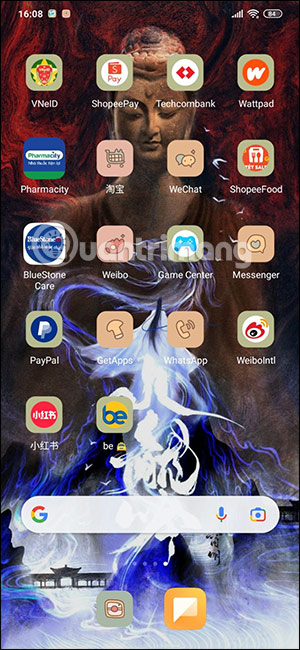
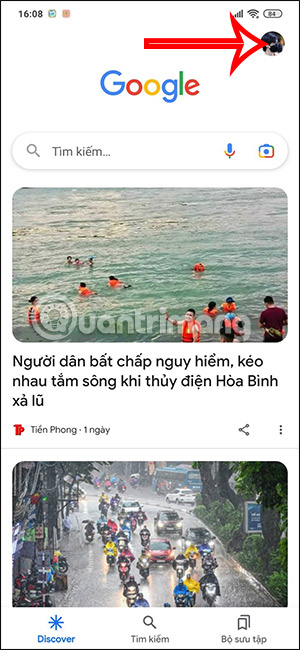
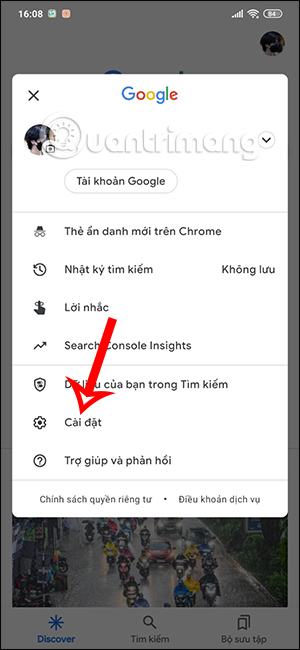
Bước 2:
Ở giao diện như hình bạn nhấn vào mục Tiện ích Tìm kiếm. Lúc này người dùng sẽ nhấn vào mục Tùy chỉnh tiện ích.
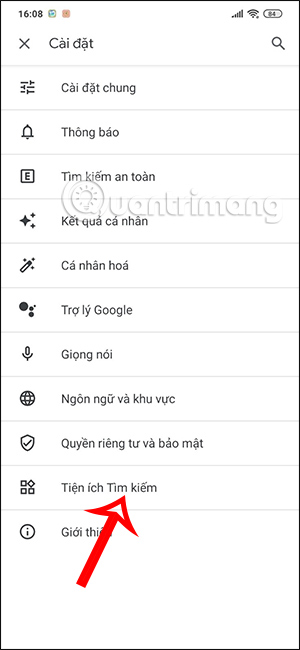
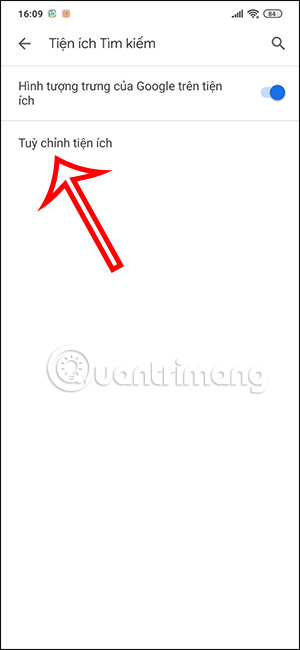
Bước 3:
Khi đó bạn sẽ thấy các biểu tượng để tùy chỉnh thanh tìm kiếm Google và màn hình xem trước thanh tìm kiếm sau khi áp dụng thay đổi. Trước hết bạn nhấn vào biểu tượng G để đổi lại biểu tượng Google hiện tại thanh tìm kiếm. Chúng ta có thể hiện đầy đủ Google trên thanh tìm kiếm.
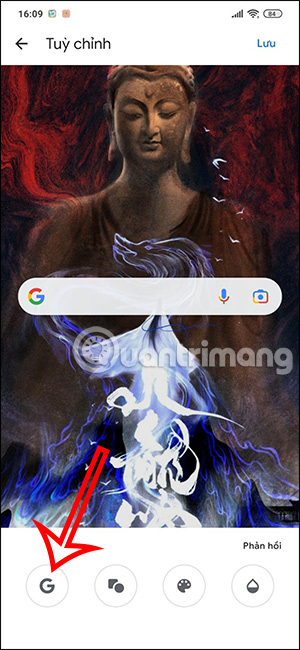
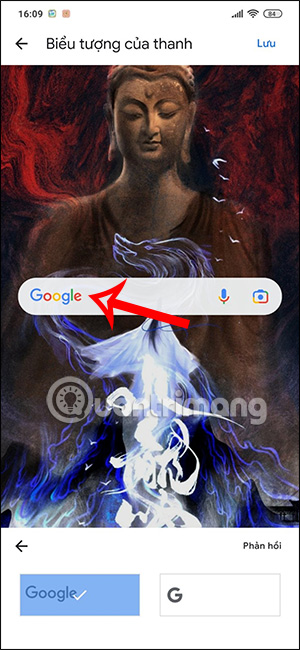
Bước 4:
Tiếp đến bạn có thể thay đổi kiểu khung tìm kiếm, bằng cách nhấn vào biểu tượng hình khối. Có tất cả 3 kiểu bo khác nhau để bạn lựa chọn.
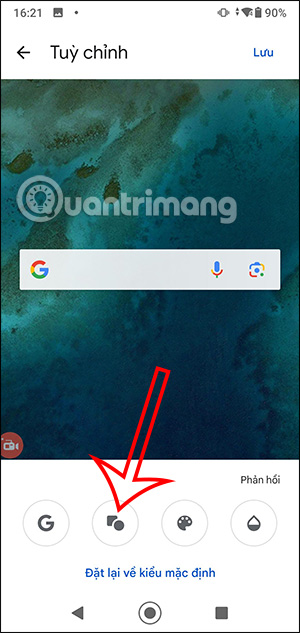
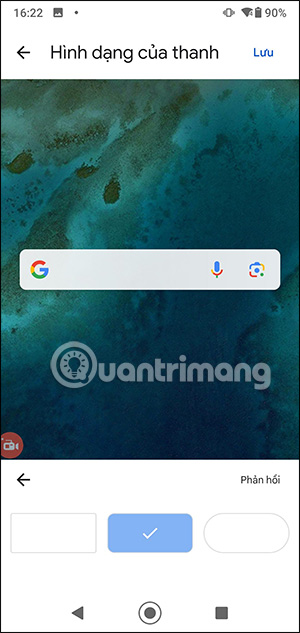
Bước 5:
Tiếp tục nhấn vào bảng màu để đổi lại màu sắc cho thanh tìm kiếm Google. Bạn có thể đổi biểu tượng G thành màu xám, hay cả thanh tìm kiếm thành màu đen. Nếu muốn chỉnh màu khác thì nhấn vào bút.
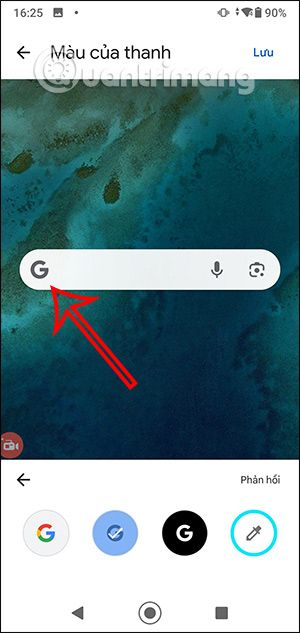
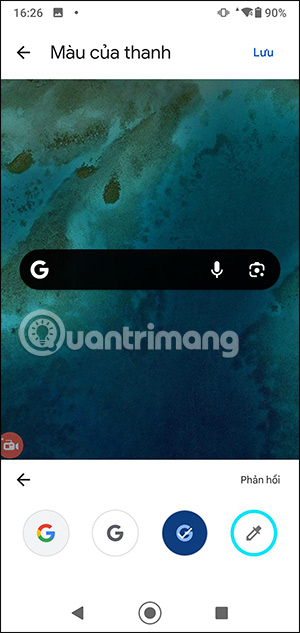
Tại đây bạn chọn màu sắc cũng như độ bão hòa màu mà mình thấy phù hợp.
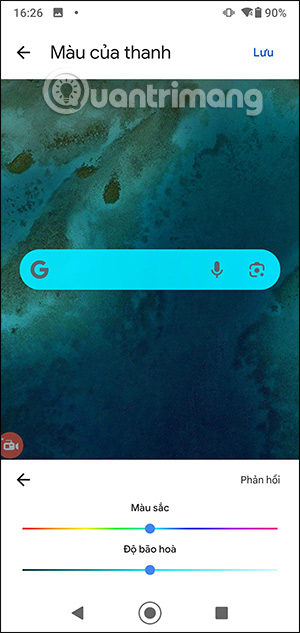
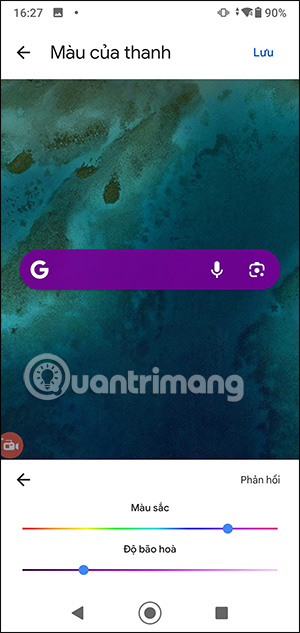
Bước 6:
Nhấn vào biểu tượng trong suốt cuối cùng để chỉnh độ trong suốt của thanh tìm kiếm Google trên màn hình điện thoại.
Khi đã hoàn thành xong mọi tùy chỉnh thanh tìm kiếm Google, bạn nhấn nút Lưu để lưu lại.
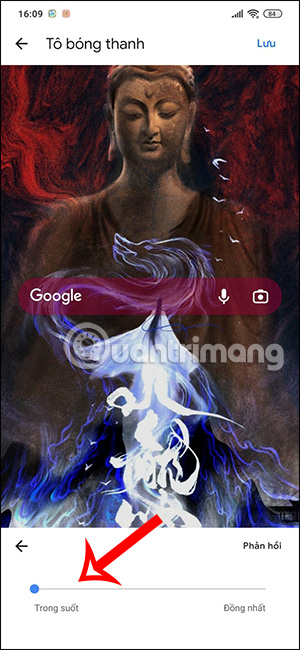
Bước 7:
Trong trường hợp muốn quay về giao diện thanh tìm kiếm Google cũ thì chỉ cần nhấn vào Đặt lại về kiểu mặc định là được.
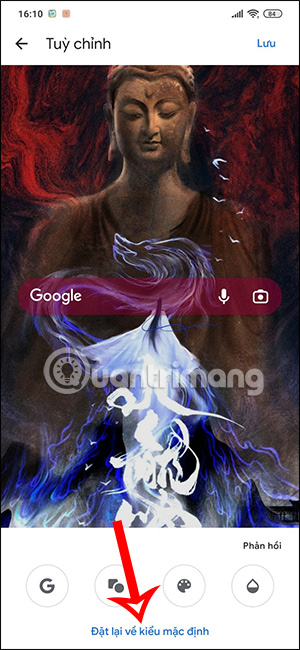
 Công nghệ
Công nghệ  AI
AI  Windows
Windows  iPhone
iPhone  Android
Android  Học IT
Học IT  Download
Download  Tiện ích
Tiện ích  Khoa học
Khoa học  Game
Game  Làng CN
Làng CN  Ứng dụng
Ứng dụng 
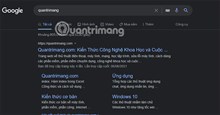


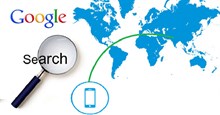














 Linux
Linux  Đồng hồ thông minh
Đồng hồ thông minh  macOS
macOS  Chụp ảnh - Quay phim
Chụp ảnh - Quay phim  Thủ thuật SEO
Thủ thuật SEO  Phần cứng
Phần cứng  Kiến thức cơ bản
Kiến thức cơ bản  Lập trình
Lập trình  Dịch vụ công trực tuyến
Dịch vụ công trực tuyến  Dịch vụ nhà mạng
Dịch vụ nhà mạng  Quiz công nghệ
Quiz công nghệ  Microsoft Word 2016
Microsoft Word 2016  Microsoft Word 2013
Microsoft Word 2013  Microsoft Word 2007
Microsoft Word 2007  Microsoft Excel 2019
Microsoft Excel 2019  Microsoft Excel 2016
Microsoft Excel 2016  Microsoft PowerPoint 2019
Microsoft PowerPoint 2019  Google Sheets
Google Sheets  Học Photoshop
Học Photoshop  Lập trình Scratch
Lập trình Scratch  Bootstrap
Bootstrap  Năng suất
Năng suất  Game - Trò chơi
Game - Trò chơi  Hệ thống
Hệ thống  Thiết kế & Đồ họa
Thiết kế & Đồ họa  Internet
Internet  Bảo mật, Antivirus
Bảo mật, Antivirus  Doanh nghiệp
Doanh nghiệp  Ảnh & Video
Ảnh & Video  Giải trí & Âm nhạc
Giải trí & Âm nhạc  Mạng xã hội
Mạng xã hội  Lập trình
Lập trình  Giáo dục - Học tập
Giáo dục - Học tập  Lối sống
Lối sống  Tài chính & Mua sắm
Tài chính & Mua sắm  AI Trí tuệ nhân tạo
AI Trí tuệ nhân tạo  ChatGPT
ChatGPT  Gemini
Gemini  Điện máy
Điện máy  Tivi
Tivi  Tủ lạnh
Tủ lạnh  Điều hòa
Điều hòa  Máy giặt
Máy giặt  Cuộc sống
Cuộc sống  TOP
TOP  Kỹ năng
Kỹ năng  Món ngon mỗi ngày
Món ngon mỗi ngày  Nuôi dạy con
Nuôi dạy con  Mẹo vặt
Mẹo vặt  Phim ảnh, Truyện
Phim ảnh, Truyện  Làm đẹp
Làm đẹp  DIY - Handmade
DIY - Handmade  Du lịch
Du lịch  Quà tặng
Quà tặng  Giải trí
Giải trí  Là gì?
Là gì?  Nhà đẹp
Nhà đẹp  Giáng sinh - Noel
Giáng sinh - Noel  Hướng dẫn
Hướng dẫn  Ô tô, Xe máy
Ô tô, Xe máy  Tấn công mạng
Tấn công mạng  Chuyện công nghệ
Chuyện công nghệ  Công nghệ mới
Công nghệ mới  Trí tuệ Thiên tài
Trí tuệ Thiên tài